跟广告弹窗说再见 Maxthon过滤包详解
过滤包是maxthon2新增的自定义过滤系统,相比起传统的广告猎手,过滤包可以更干净地去除广告和去掉广告后带来的空白。另外除了过滤广告外,用过滤包还可以实现去右键功能限制、在本窗口打开下载页面、类似家长控制访问某些网站等功能。
一、过滤包相关设置和安装
在工具->管理过滤包...可以快速调出设置中心过滤包管理页面。
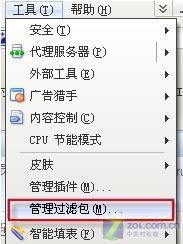
图1.1 管理过滤包选项
Maxthon2初次安装完后,并没有带任何过滤包的,要找过滤包,可以到傲游扩展中心过滤包页寻找。截稿为止,Maxthon2的过滤包有二百多个,建议选择自己经常去的、需要的过滤包,不用全部装上。
进入过滤包管理器页面,最上方可以全部启用、全部禁用和新建过滤包,“获取更多...”是到傲游扩展下载过滤包。用鼠标左键点击任意过滤包则可弹出类似下图的设置。
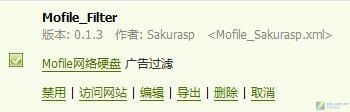
图1.2 设置中心过滤包管理器
左手边那个绿色小勾表示当前过滤包已启用,点击小勾或“禁用”可以取消启用。“访问网站”通常是指反馈那个过滤包的网站地址。“编辑”是用来编写过滤包规则和修改过滤包属性等。“导出”功能是把过滤包导出为m2f文件 。“删除”是删除该选定的过滤包,而“取消”则是取消该过滤包的激活状态。
要安装一个过滤包,首先双击m2f文件,就会弹出下图对话框。

图1.3 安装过滤包对话框
点确认就可以装上过滤包,而勾选下方那个选项即可在按确认后打开管理过滤包页面。刚安装的过滤包,要到管理页面按一下前方的小方框启用该过滤包。

图1.4 启用过滤包
另外,可以通过状态栏的广告猎手->启用文本过滤那里,快速实现启用某个过滤包。如下图所示,图中有蓝色方框的均为现在启用中的过滤包。
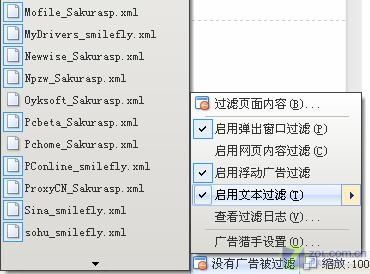
图1.5 状态栏管理过滤包
默认设置下,过滤包和广告猎手一样,当有广告被过滤时,状态栏的广告猎手会开始计数,并弹出提示窗口。
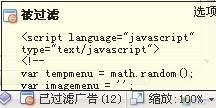
图1.6 被过滤提示窗口
点击提示窗口的“选项”可以进入设置中心的广告猎手设置页,而点击被过滤代码则会弹出“查看过滤日志”的窗口。如下图所示:Matched是指该网页对应被某条规则过滤的源代码,Pattern指过滤那条广告的规则,而FilterName可以反映那条规则是出自哪个过滤包的某一项,Url是表示被过滤的网页地址。通过查看过滤日志,可以很快地找出被误过滤的相关规则出处。另外,如果觉得经常弹出被过滤窗口有些烦的,可以到设置中心->广告猎手->显示内容过滤的提示窗口,把这个选项关掉。
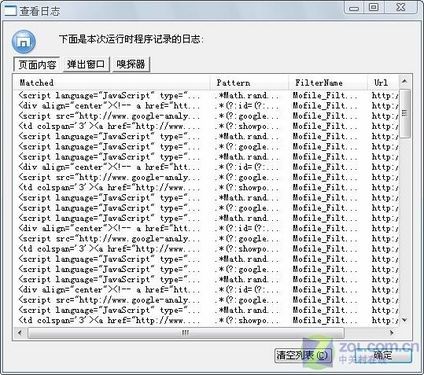
图1.7 查看过滤日志
二、配置和编辑过滤包
在管理过滤包页按编辑就可以弹出下图窗口
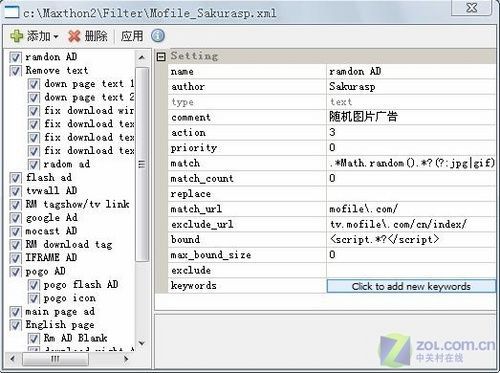
图2.1 编辑过滤包界面
过滤包两种类型的过滤:文本类型(Text)和网址类型(URL)。可以通过“添加”添加相关类型,另外Floder的作用是给过滤规则分组,把网站某些页面的过滤规则放在同一组,可以方便查看和调试。每条规则前的选项框可以启用或禁用该条规则,而Floder前的选项框则可启用或禁用该组内的所有规则。“删除”是删除当前选定的规则。在编辑过滤包后,要按“应用”才能使新规则实现。另外那个 图标是属性,供过滤包作者填写或修改过滤包的标题、作者、版本、描述和反馈网址。描述栏可使用html。
免责声明:本文仅代表作者个人观点,与世界朋友网无关。其原创性以及文中陈述文字和内容未经本站证实,对本文以及其中全部或者部分内容、文字的真实性、完整性、及时性本站不作任何保证或承诺,请读者仅作参考,并请自行核实相关内容。
 HTML5带来wap网页颠覆性变革 开发实战之网易微博
HTML5带来wap网页颠覆性变革 开发实战之网易微博 Junaio浏览器全新API支持HTML5与Javascript
Junaio浏览器全新API支持HTML5与Javascript HTML5是什么?笔者给你最直观的感受体验
HTML5是什么?笔者给你最直观的感受体验 Html5助QQ空间触屏版升级 WebAPP也精彩
Html5助QQ空间触屏版升级 WebAPP也精彩